Sut i newid ystod amser calendr Outlook?
Wrth ddangos calendr Outlook yng ngolwg Atodlen / Diwrnod / Wythnos Waith / Wythnos, bydd yn dangos yr oriau gwaith sydd ar gael ar y calendr neu ar ôl iddo fel y dangosir isod. Fodd bynnag, gyda'r newidiadau mewn oriau gwaith, sut allech chi newid yr ystod amser ar galendr Outlook? Bydd yr erthygl hon yn dangos yr ateb i chi.
Newid ystod amser ar gyfer calendr Outlook
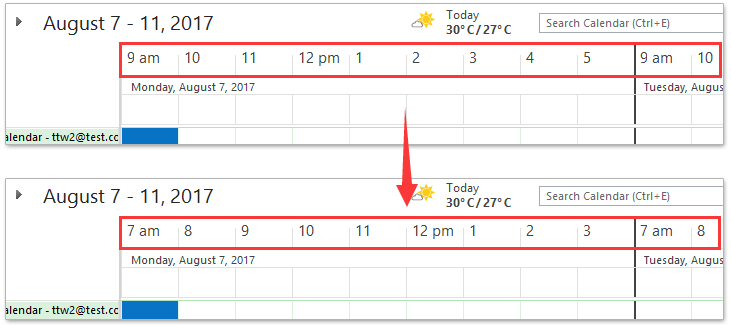
- Awtomeiddio e-bostio gyda Auto CC / BCC, Auto Ymlaen gan reolau; anfon Ymateb Auto (Allan o'r Swyddfa) heb fod angen gweinydd cyfnewid...
- Cael nodiadau atgoffa fel Rhybudd BCC wrth ymateb i bawb tra'ch bod ar restr BCC, a Atgoffwch Wrth Ymlyniadau ar Goll am atodiadau anghofiedig...
- Gwella effeithlonrwydd e-bost gyda Ateb (Pawb) Gydag Atodiadau, Ychwanegu Cyfarchiad neu Dyddiad ac Amser yn Awtomatig i'r Llofnod neu'r Pwnc, Ateb E-byst Lluosog...
- Symleiddio e-bostio gyda E-byst Dwyn i gof, Offer Ymlyniad (Cywasgu Pawb, Auto Save All...), Tynnwch y Dyblygion, a Adroddiad Cyflym...
 Newid ystod amser ar gyfer calendr Outlook
Newid ystod amser ar gyfer calendr Outlook
I newid yr ystod amser ar gyfer pob calendr yn Outlook, gwnewch fel a ganlyn:
1. Cliciwch Ffeil > Dewisiadau i o ysgrifennu blwch deialog Outlook Options.
2. Yn y blwch deialog Outlook Options, cliciwch calendr yn y bar chwith, ac yna nodwch yr ystod amser newydd yn y ddau Amser cychwyn ac Amser diwedd blychau. Gweler y screenshot:
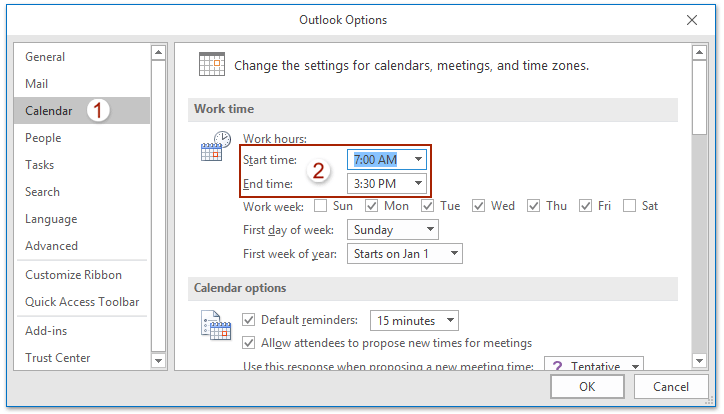
3. Cliciwch ar y OK botwm i achub y newid.
Nawr pan fyddwch chi'n dangos eich calendr Outlook yng ngolwg Dydd / Wythnos / Wythnos Waith, mae'r arddangosfeydd ystod amser newydd ar ôl i'r calendr fel y dangosir isod. Pan ddangoswch eich calendr Outlook yng ngolwg Atodlen, mae'r ystod amser newydd yn arddangos uwchben y calendr.
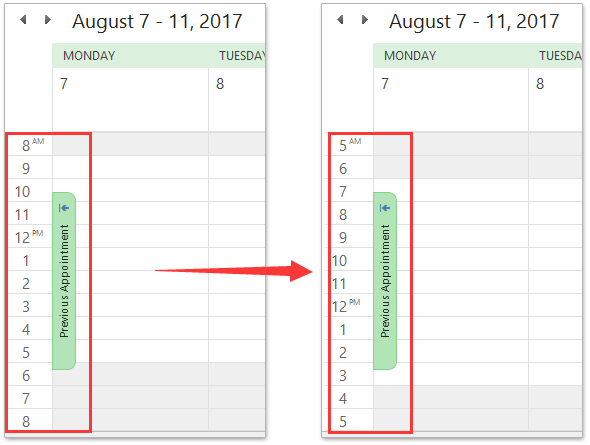
 Erthyglau Perthnasol
Erthyglau Perthnasol
Offer Cynhyrchiant Swyddfa Gorau
Kutools ar gyfer Rhagolwg - Dros 100 o Nodweddion Pwerus i Werthu Eich Outlook
🤖 Cynorthwy-ydd Post AI: E-byst pro ar unwaith gyda hud AI - un clic i atebion athrylith, tôn berffaith, meistrolaeth amlieithog. Trawsnewid e-bostio yn ddiymdrech! ...
📧 E-bostio Automation: Allan o'r Swyddfa (Ar gael ar gyfer POP ac IMAP) / Amserlen Anfon E-byst / Auto CC/BCC gan Reolau Wrth Anfon E-bost / Awto Ymlaen (Rheolau Uwch) / Auto Ychwanegu Cyfarchiad / Rhannwch E-byst Aml-Dderbynnydd yn Negeseuon Unigol yn Awtomatig ...
📨 Rheoli E-bost: Dwyn i gof E-byst yn Hawdd / Rhwystro E-byst Sgam gan Bynciau ac Eraill / Dileu E-byst Dyblyg / Chwilio Manwl / Cydgrynhoi Ffolderi ...
📁 Ymlyniadau Pro: Arbed Swp / Swp Datgysylltu / Cywasgu Swp / Auto Achub / Datgysylltiad Auto / Cywasgiad Auto ...
🌟 Rhyngwyneb Hud: 😊Mwy o Emojis Pretty a Cŵl / Rhowch hwb i'ch Cynhyrchiant Outlook gyda Golygfeydd Tabbed / Lleihau Outlook Yn lle Cau ...
???? Rhyfeddodau un clic: Ateb Pawb ag Ymlyniadau Dod i Mewn / E-byst Gwrth-Gwe-rwydo / 🕘Dangos Parth Amser yr Anfonwr ...
👩🏼🤝👩🏻 Cysylltiadau a Chalendr: Swp Ychwanegu Cysylltiadau O E-byst Dethol / Rhannwch Grŵp Cyswllt i Grwpiau Unigol / Dileu Atgoffa Pen-blwydd ...
Dros Nodweddion 100 Aros Eich Archwiliad! Cliciwch Yma i Ddarganfod Mwy.

